
 Outpost Security Suite Pro 7.5 - программный комплекс от компании Agnitum, обеспечивающий комплексную защиту компьютера от различных видов угроз при работе в сети Интернет. Он включает в себя широкий спектр компонентов: антивирус, антишпион, брандмауэр, проактивная защита, веб-контроль и антиспам.
Outpost Security Suite Pro 7.5 - программный комплекс от компании Agnitum, обеспечивающий комплексную защиту компьютера от различных видов угроз при работе в сети Интернет. Он включает в себя широкий спектр компонентов: антивирус, антишпион, брандмауэр, проактивная защита, веб-контроль и антиспам.
- 1. Введение
- 2. Системные требования
- 3. Функциональные возможности
- 4. Процесс установки
- 5. Работа с продуктом
- - Настройка программы
- - Использование инструментов
- 6. Выводы
Введение
Российская компания Agnitum Ltd. получила широкую известность благодаря своему брандмауэру Outpost Firewall Pro, который она выпустила в 2002. На настоящий момент компания предлагает четыре основных продукта: Outpost Network Security, Outpost Antivirus Pro, Outpost Firewall Pro и Outpost Security Suite Pro. Старшая версия данной линейки - Outpost Security Suite Pro включает в себя максимальный набор инструментов для защиты компьютера: антивирус, антишпион, брандмауэр, проактивную защиту, веб-контроль, антиспам. Одной из особенностей продуктов Agnitum является то, что большинство из них выпускается в двух версиях - PRO и FREE. При этом в бесплатной версии выпускаются не только продукты с ограниченной функциональностью, но и полнофункциональный продукт Outpost Security Suite Pro. По данным компании Agnitum, количество пользователей, использующих продукты Outpost, составляет 1-1,5 миллионов человек.
Производитель акцентирует внимание на том, что в версии 7.5 была существенно увеличена скорость Outpost Security Suite Pro по сравнению с версией 7.1, а также уменьшена общая загрузка компьютера. По данным последнего тестирования сайта anti-malware.ru на быстродействие, Outpost Security Suite Pro 7.1 получил золотые награды во всех трех категориях - "Самые быстрые антивирусные мониторы", "Самые быстрые антивирусные сканеры по требованию" и "Самые быстрые антивирусы для работы с офисными программами". Ознакомиться с результатами тестирования продуктов компании Agnitum по различным критериям можно по ссылке.
Рассматриваемая в данном обзоре новая версия Outpost Security Suite Pro 7.5 содержит ряд улучшений по сравнению с версией 7.1. Были обновлены версии следующих компонентов - антивирусного ядра, эвристического анализа, технологии ускорения повторных проверок SmartScan и режима "Автообучение". В новой версии Outpost Security Suite Pro 7.5 появилась настраиваемая защита от автозапуска на съемных устройствах, технология бессигнатурного обнаружения потенциальных угроз SmartDecision, защита буфера обмена и содержимого экрана, защита широкополосного мобильного трафика (3G).
Теперь перейдем непосредственно к обзору.
Системные требования
Для работы с Outpost Security Suite Pro 7.5 компьютер должен удовлетворять следующим системным требованиям:
- процессор - не ниже Intel Pentium c частотой 450 МГц;
- место на жестком диске - не менее 300 Мб;
- оперативная память - не менее 256 Мб;
Поддерживаемые операционные системы:
- Windows XP (SP2 или выше);
- Windows Server 2003 (SP1 или выше);
- Windows Server 2008;
- Windows Vista;
- Windows 7.
Outpost Security Suite Pro 7.5 может работать как на 32-, так и на 64-битных операционных системах.
Компонент "Антиспам" поддерживает следующие почтовые клиенты:
- Microsoft Outlook 2010 и более ранние;
- Microsoft Outlook Express 5.0, 5.5 и 6.0;
- Windows Vista Mail и Windows 7 Mail;
- The Bat!
Поддерживаемые почтовые протоколы и службы: POP3, SMTP, IMAP.
Функциональные возможности
Для обеспечения безопасности Outpost Security Suite Pro 7.5 использует следующие основные модули и дополнительные инструменты:
1. Модуль "Антивирус+Антишпион" обеспечивает защиту от вирусов и других вредоносных программ. В данный модуль входит несколько компонентов:
- антивирусный монитор. Проводит проверку файлов и системы в режиме реального времени;
- антивирусный сканер. Проводит проверку файлов и системы по требованию;
- почтовый антивирус. Проверяет электронную почту и новостные ленты;
- веб-антивирус. Проверяет веб-страницы на вирусы и вредоносные скрипты;
- защита USB-устройств. Позволяет настроить различные режимы блокировки автозагрузки различных внешних устройств при их подключении;
- расширенный эвристический анализатор. Проверяет возможную принадлежность программных модулей к вредоносным;
- защита от руткит-программ позволяет обнаруживать скрытые программы, которые могут быть установлены в системе.
2. Двусторонний брандмауэр обеспечивает защиту сетевых соединений, контролируя входящие и исходящие соединения компьютера и предотвращая несанкционированные попытки локального и удаленного доступа. Входящий в брандмауэр детектор атак позволяет обнаруживать локальные и внешние атаки, а блокировка IP запрещает доступ к веб-сайтам, которые пользователь указал как "нежелательные". Одной из новых функций брандмауэра является фильтрация трафика для мобильных устройств широкополосного доступа (например, 3G-модемов). Также брандмауэр умеет предотвращать атаки на TCP и UDP порты, ICMP-атаки,ICMP-flood и ARP-flood, подмену IP-адреса и MAC-адреса и т.д. Подробное описание типов атак, от которых защищает Outpost Security Suite Pro 7.5, представлено по ссылке.
3. Проактивная защита позволяет превентивно блокировать неизвестные угрозы. В проактивную защиту входит несколько компонентов:
- "защита от утечек" (Anti-Leak). Предотвращает перехват данных, вводимых пользователем с клавиатуры, обеспечивает защиту данных в буфере обмена и защиту от попыток программно сделать снимки экрана;
- "защита приложений". Защищает данные пользователя (пароли, историю посещений, закладки, файлы cookie и т.д.), которые он использует при работе в Интернете, от доступа к ним вредоносных программ;
- "защита системы". Обеспечивает целостность системных файлов и настроек системы;
- "защита файлов и папок". Предотвращает несанкционированный доступ третьих лиц и вредоносных программ к защищаемым файлам и папкам на компьютере;
- самозащита. Обеспечивает целостность всех компонентов и препятствует несанкционированному отключению Outpost Security Suite Pro 7.5.
4. Веб-контроль. Предназначен для обеспечения безопасной работы в сети Интернет. Веб-контроль состоит из следующих компонентов:
- "черный список" сайтов. Предотвращает посещение опасных веб-сайтов;
- блокировка рекламы. Позволяет работать с веб-страницами без рекламных баннеров и всплывающих окон с рекламой;
- блокировка активного содержания. Позволяет ограничивать запуск потенциально опасных интерактивных элементов (скриптов, медиа-контента, flash, gif-анимации, объектов ActiveX) на веб-страницах, а также в электронной письмах, составленных с использованием HTML-разметки;
- блокировка по ключевым словам. Позволяет не отображать веб-страницы с заданными словами;
- защита личных данных. Блокирует внешнюю пересылку личных данных.
Следует отметить, что базы опасных сайтов и источников рекламы постоянно автоматически обновляются.
5. Антиспам. Автоматически определяет и фильтрует нежелательные электронные сообщения.
6. Журнал событий. Позволяет просматривать все зафиксированные Outpost Security Suite Pro 7.5 события.
7. Технология бессигнатурного обнаружения потенциально вредоносных программ SmartDecision с многоуровневой системой измерения рисков. Анализирует исполняемые файлы по ряду критериев с целью определения их потенциальной опасности. В результате анализа пользователю предоставляется визуальная подсказка по дальнейшим действиям с соответствующим ситуации цветом окна - красным, желтым или зеленым.
8. Технология SmartScan. Позволяет сократить время повторной проверки за счет сохранения статистики предыдущих проверок и исключения ранее верифицированных и не изменявшихся файлов.
Таблица 1. Сравнение функций различных продуктов Outpost PRO версии 7.5
| Возможности | Outpost Antivirus Pro | Outpost Firewall Pro | Outpost Security Suite Pro |
| Антивирус | + | + | |
| Антишпион | + | + | + |
| Проактивная защита | + | + | + |
| Самозащита | + | + | + |
| Защита съемных устройств | + | + | + |
| Технология SmartDecision | + | + | + |
| Брандмауэр | + | + | |
| Веб-контроль | + | + | |
| Детектор атак | + | + | |
| Блокировка сайтов | + | + | |
| Средства мониторинга активности приложений и системы | + | + | |
| Антиспам | + |
Компания Agnitum акцентирует внимание на четырех типах задач, решаемых Outpost Security Suite Pro 7.5.
Рисунок 1. Задачи, решаемые Outpost Security Suite Pro 7.5

Процесс установки
Процесс установки и настройки Outpost Security Suite Pro 7.5 достаточно прост.
После запуска инсталляционного файла мы видим окно для выбора языка установки программы. Выбираем русский язык и жмем кнопку "Далее".
Рисунок 2. Выбор языка установки Outpost Security Suite Pro 7.5
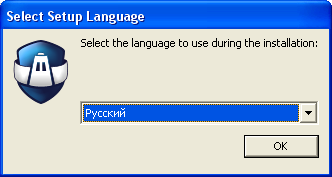
Далее появится окно приветствия, описывающее основные возможности Outpost Security Suite Pro 7.5. Знакомимся с возможностями и жмем кнопку "Далее".
Рисунок 3. Окно с описанием возможностей Outpost Security Suite Pro 7.5
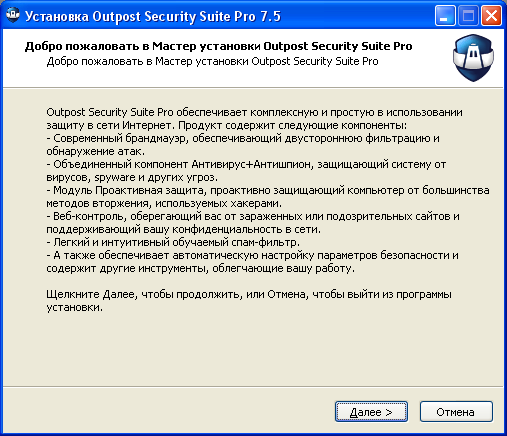
В следующем окне мы можем познакомиться с лицензионным соглашением. Также мы можем присоединиться к сообществу Agnitum ImproveNet, занимающемуся улучшением Outpost Security Suite Pro 7.5. Если мы решили присоединиться к данному сообществу, то наша версия Security Suite Pro 7.5 будет анонимно пересылать в Agnitum данные о сетевых приложениях и обнаруженных вредоносных программах. Полученные на основе обработки данных пользователей правила для брандмауэра, "белые" и "черные" списков сайтов и т.д. могут автоматически загружаться Outpost Security Suite Pro 7.5 и улучшать надежность нашей защиты.
Читаем лицензионное соглашение и жмем кнопку "Далее".
Рисунок 4. Подтверждение лицензионного соглашения Outpost Security Suite Pro 7.5
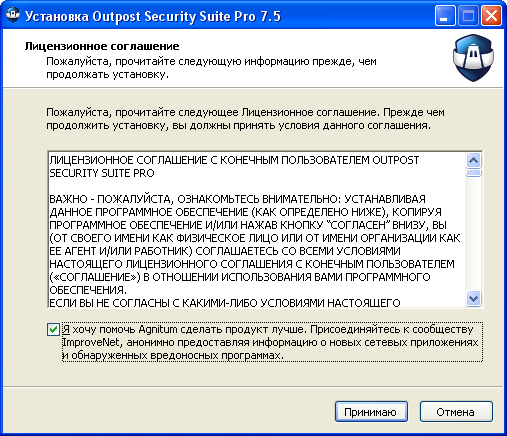
Далее выбираем простой или расширенный режим работы Outpost Security Suite Pro 7.5. Простой режим обеспечивает автоматическое принятие решений при предоставлении доступа и нахождении потенциально опасных приложений. В этом случае количество запросов к пользователю будет минимально. Расширенный режим принятие решений оставляет за пользователем, Outpost Security Suite Pro 7.5 будет только давать рекомендации. В зависимости от выбранного режима при первом запуске главное окно Outpost Security Suite Pro 7.5 будет иметь либо обычный вид, либо расширенный вид.
Расширенный режим рекомендуется для опытных пользователей, простой - для всех остальных. Сделав выбор, нажимаем на кнопку "Далее".
Рисунок 5. Выбор типа установки Outpost Security Suite Pro 7.5
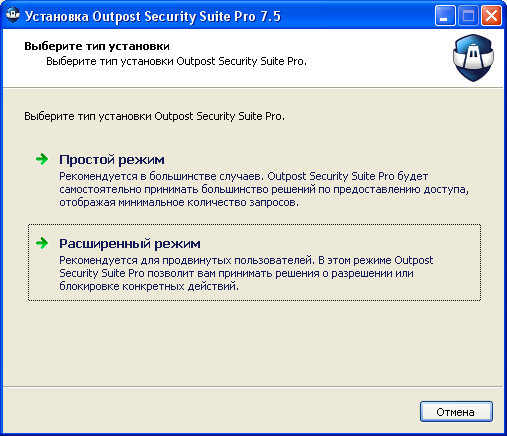
Если мы выбрали расширенный режим, то установщик предложит нам настроить еще несколько параметров.
На следующем шаге мы можем выбрать дополнительные компоненты Outpost Security Suite Pro 7.5 для установки.
Рисунок 6. Выбор дополнительных компонентов Outpost Security Suite Pro 7.5
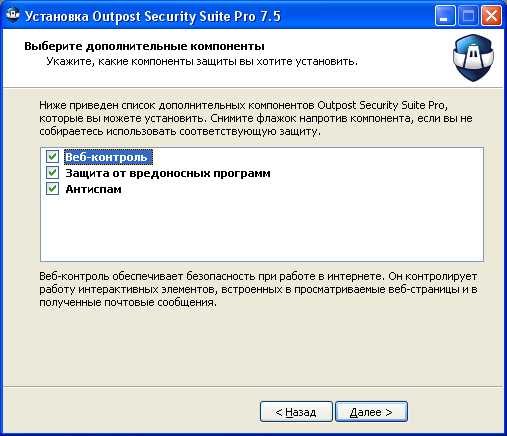
Если на компьютере есть установленные антивирусы или продукты безопасности других производителей, то установщик попросит удалить данные продукты (если они не совместимы с работой Outpost Security Suite Pro 7.5) или подтвердить их необходимость, если возможно настроить их совместное использование с Outpost Security Suite Pro 7.5.
Далее выбираем директорию, в которую будет установлен Outpost Security Suite Pro 7.5.
Рисунок 7. Выбор директории установки Outpost Security Suite Pro 7.5
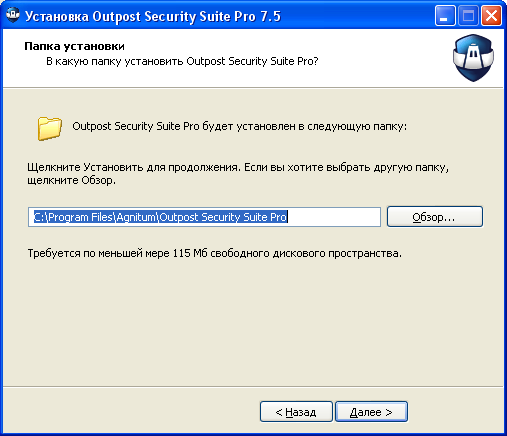
Далее следует окно "Все готово к установке", в котором мы должны выбрать, хотим ли мы при установке загрузить последние обновления и стандартные наборы правил для Outpost Security Suite Pro 7.5. Если есть подключение к сети Интернет, то устанавливаем флаг "Загрузить последние обновления во время установки" и нажимаем на кнопку "Установить".
Рисунок 8. Программное окно "Все готово к установке"
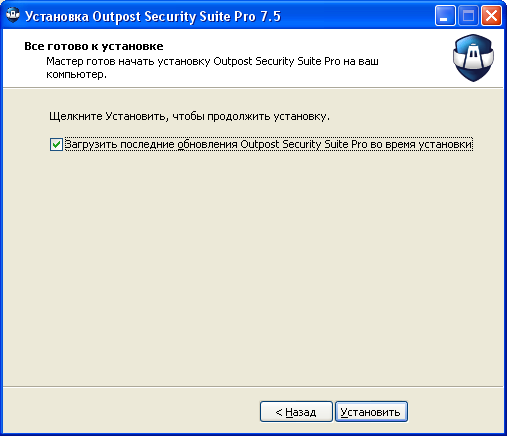
После установки Outpost Security Suite Pro 7.5 запускается мастер настроек. Если на компьютере была установлена предыдущая версия Outpost Security Suite Pro, то нам будет предложено импортировать конфигурацию из предыдущей версии или создать новую. Если же мы устанавливаем Outpost Security Suite Pro первый раз, то новая конфигурация будет создана автоматически.
Далее мы попадаем в окно "Автосоздание правил". В нем мы можем включить создание и обновление правил для стандартных действий известных приложений (например, доступа в сеть или изменения памяти процесса), а также глобальных правил. В этом окне мы также можем установить флаг "Автоматически обучать Outpost Security Suite Pro в течение недели", для самостоятельного обучения Outpost Security Suite Pro 7.5. Следует сказать, что в обычном режиме данный флаг будет установлен "по умолчанию". Устанавливаем нужные параметры и жмем кнопку "Далее".
Рисунок 9. Программное окно "Автосоздание правил"
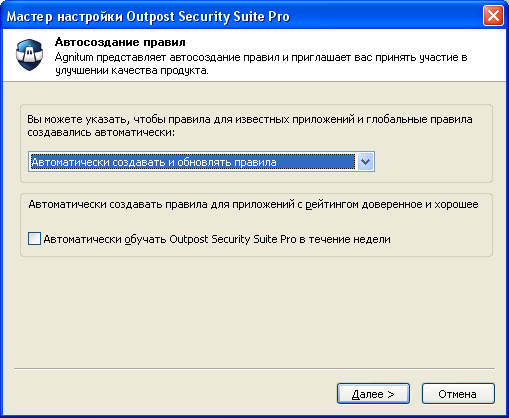
После этого мастер настройки сканирует систему, загружает обновления и автоматически настраивает параметры работы Outpost Security Suite Pro 7.5.
Рисунок 10. Настройка Outpost Security Suite Pro 7.5
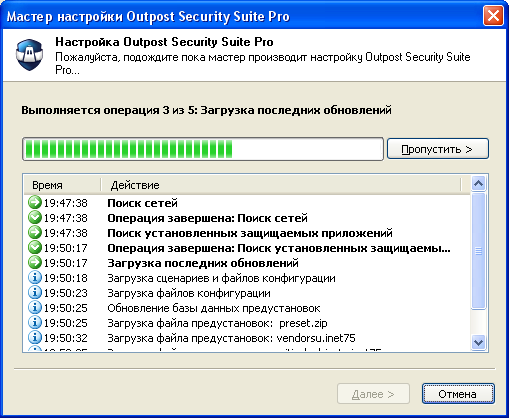
По окончанию настройки для корректной работы Outpost Security Suite Pro 7.5 нужно перезагрузить компьютер.
Рисунок 11. Завершение установки Outpost Security Suite Pro 7.5
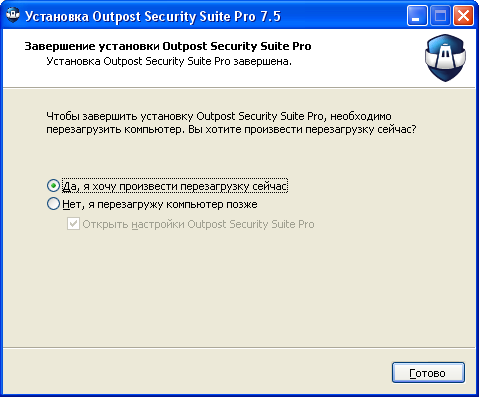
На этом процесс установки завершен.
Работа с Outpost Security Suite Pro 7.5
Чтобы запустить Outpost Security Suite Pro 7.5, нужно щелкнуть по ярлыку "Outpost Security Suite Pro", расположенному на "Рабочем столе", или по иконке программы в трее.
Главное окно программы состоит четырех зон:
- панель инструментов (верхняя часть окна). Данная панель располагается в верхней части окна. В ней находятся кнопки для запуска проверки системы, вызова настроек программы, обновления программы и вызова справки;
- панель управления (левая часть окна). При помощи данной панели мы можем перемещаться между инструментами Outpost Security Suite Pro 7.5;
- информационная панель (левая часть окна). Данная панель содержит элементы управления и информацию о работе инструмента, выбранного на панели управления;
- строка состояний (нижняя часть окна). Отображает текущую защищенность компьютера.
Следует обратить внимание, что описание функциональных возможностей будет проводиться в расширенном режиме работы программы.
При загрузке Outpost Security Suite Pro 7.5 мы попадаем в первую вкладку "Моя безопасность", которая содержит информацию о работе основных инструментов, дату обновления сигнатур, срок действия лицензии. Также в этом окне мы можем прочитать новости от компании Agnitum и перейти на страницу службы поддержки.
Рисунок 12. Главное окно Outpost Security Suite Pro 7.5
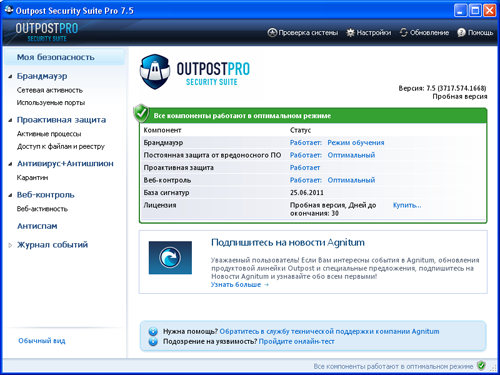
Особенностью Outpost Security Suite Pro 7.5 является то, что главное окно в основном используется для просмотра информации об инструментах защиты и результатах их работы. Вся функциональность (все "мозги") сосредоточена в настройках Outpost Security Suite Pro 7.5.
Настройка программы
Чтобы перейти к настройкам Outpost Security Suite Pro 7.5, нужно в главном окне нажать кнопку "Настройка". Окно "Настройка" разделено на две области - в левой части располагаются обозначения групп настроек, а в правой - поле, в которое выводятся конкретные настройки и их описание.
Рисунок 13. Окно с настройками Outpost Security Suite Pro 7.5
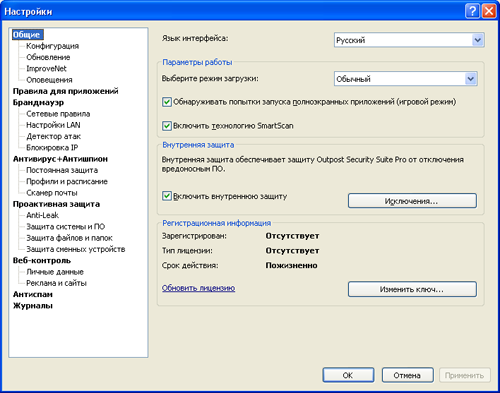
Настройки "По умолчанию" Outpost Security Suite Pro 7.5 основываются на исследованиях специалистов компании Agnitum, и, в большинстве случаев, обеспечивают надежную защиту, не отвлекая пользователя на принятие решений. Данные настройки регулярно обновляются вместе с обновлением продукта. Однако, в том случае, если перед пользователем стоят специфические задачи обеспечения безопасности или он имеет достаточно знаний в области информационной безопасности, то он можем самостоятельно задать все параметры работы инструментов Outpost Security Suite Pro 7.5. Тут надо придерживаться простого правила: "не знаешь, как работает - не меняй ничего".
Также следует сказать, что существуют два типа настроек для каждого инструмента - стандартные и специфические. Стандартными настройками для всех инструментов являются включение/отключение их работы и работы их компонентов, настройка уровня безопасности или "тревоги" (низкий-оптимальный-максимальный), выбор действий при обнаружении угрозы и выбор двух типов объектов - к которым применяются все действия программы и исключений. Действие стандартных настроек понятны, поэтому кратко рассмотрим только специфические настройки в каждой из групп.
1. Группа "Общие". Позволяют настроить основные параметры работы Outpost Security Suite Pro 7.5. При помощи настроек данной группы мы можем:
- включить/выключить технологию увеличения скорости проверки SmartScan ("по умолчанию" данная функция включена);
- включить/выключить "игровой" режим. Данный режим позволяет не выводить сообщения Outpost Security Suite Pro 7.5 во время работы полноэкранных приложений (например, просмотра фильмов или запуска компьютерных игр);
- включить/выключить самозащиту Outpost Security Suite Pro 7.5;
- установить парольную защиту на используемые настройки работы программы;
- указать расписание загрузки обновлений;
- настроить параметры взаимодействия с сообществом ImproveNet для улучшения работы Outpost Security Suite Pro 7.5;
- настроить визуальное и звуковое оповещение для разных типов угроз.
2. Группа "Правила для приложений". Настройки данной группы позволяют задавать правила и ограничения работы для установленных на компьютер приложений. Для каждого приложения мы можем отдельно настроить используемые политики брандмауэра, сетевые правила, параметры контроля утечек (anti-leak) и разрешить/запретить приложению доступ к критическим объектам системы.
Рисунок 14. Настройка правил работы приложений
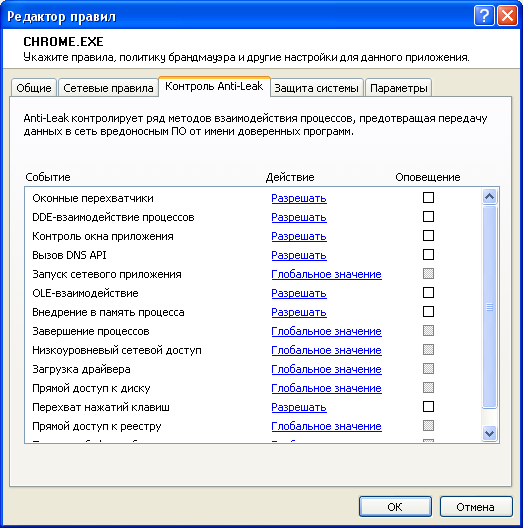
3. Группа "Брандмауэр". Настройки группы позволяют включить работу брандмауэра в скрытом режиме (полностью автоматический режим работы без выдачи сообщений пользователю), задать системные правила для работы всех приложений в системе и настроить параметры доступных сетей.
4. Группа "Антивирус+Антишпион". Настройки позволяют задать профили проверки и настроить работу расписания проверки. 5. Группа "Проактивная защита". Настройки группы позволяют задать компоненты, которые могут использоваться несколькими приложениями, и добавить файлы и директории для защиты. 6. Группа "Веб-контроль". Настройки группы позволяют настроить блокировку передачи личных данных и блокировку потенциально опасных сайтов и рекламы. 7. Группа "Антиспам". В данной группе мы можем выбрать, для каких почтовых клиентов будет применяться фильтрация почты от спама. 8. Группа "Журналы". Настройки группы позволяют включить регистрацию всех событий, ограничить размер каждого журнала, а также включить регистрацию отладочной информации.
Рассмотрев основные настройки, перейдем к обзору инструментов Outpost Security Suite Pro 7.5.
Использование инструментов
На вкладках главного окна Outpost Security Suite Pro 7.5 находится информация о работе каждого инструмента. Функциональность и набор компонентов, входящих в каждый инструмент, мы описали в разделе "Функциональные возможности". Поэтому, в данном разделе остановим свое внимание только на устройстве вкладок с информацией об инструментах.
Вкладка "Брандмауэр" содержит данные о работе данного инструмента: режим работы (разрешения/обучения/блокировки), количество заблокированных атак, активных приложений, количестве отправленных и полученных данных. В нижней части окна отображаются данные об атаке в режиме реального времени.
Рисунок 15. Вкладка "Брандмауэр"
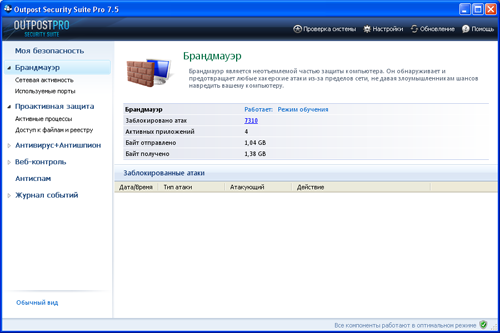
Если мы работаем в расширенном режиме, то в процессе обучения брандмауэра мы должны будем принимать решения о действиях над запускаемыми приложениями. После того, как обучение завершится, брандмауэр будет работать в соответствии с заданными для него правилами.
Рисунок 16. Выбор действия над приложением
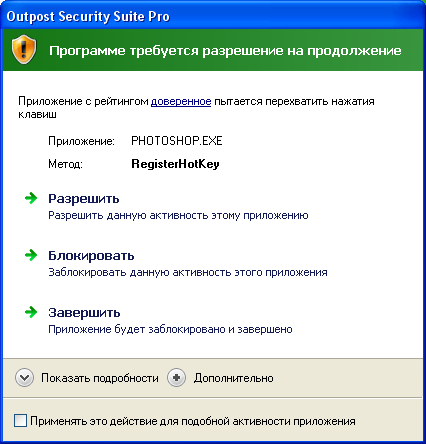
В данную вкладку входят два дополнительных раздела: "Сетевая активность" и "Используемые порты".
В разделе "Сетевая активность" мы можем увидеть список всех запущенных в системе приложений и процессов, которые имеют активные соединения и краткое описание этих соединений.
Рисунок 17. Раздел "Сетевая активность"
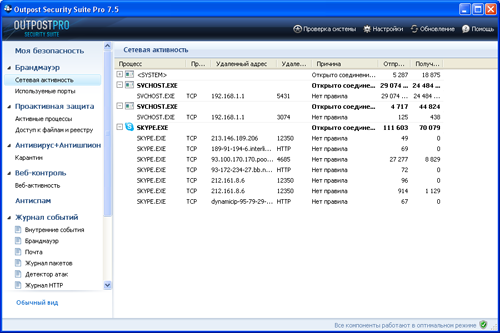
Раздел "Используемые порты" содержит список приложений и процессов, у которых в данный момент открыты порты для соединения с сетью.
Рисунок 18. Раздел "Используемые порты"
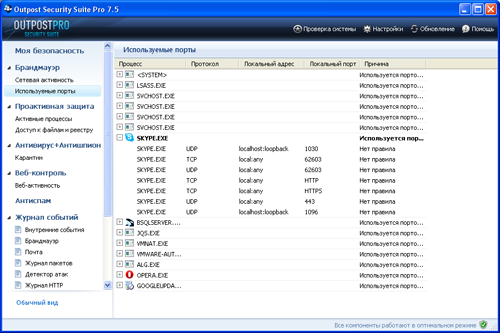
Вкладка "Проактивная защита" содержит данные о режиме работы и статусе входящих в него компонентов, состоянии самозащиты, количестве заблокированных объектов на сменных носителях.
Рисунок 19. Вкладка "Проактивная защита"
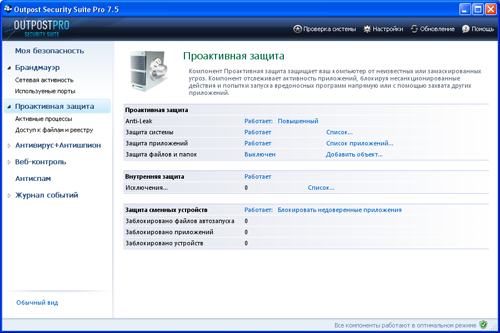
В "Проактивная защита" входят два дополнительных раздела: "Активные процессы" и "Доступ к файлам и реестру".
В разделе "Активные процессы" отображаются все системные процессы, которые отслеживает проактивная защита. Мы можем просмотреть информацию о каждом процессе, завершить его или поместить в карантин. Данный инструмент позволяет увидеть скрытую работу зараженных приложений, которые не отображаются в стандартном диспетчере задач Windows.
Рисунок 20. Раздел "Активные процессы"
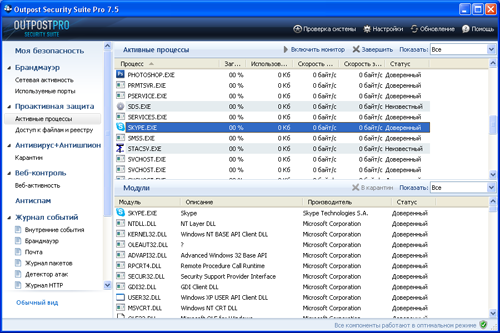
Раздел "Доступ к файлам и реестру" позволяет увидеть все операции выбранного процесса, которые он производит с файлами и реестром. Для каждой операции выводится текст запроса и путь к файлу или ключу реестра, что позволяет получить развернутую информацию об активности процесса. Данный инструмент позволяет обнаружить активность вредоносных программ, по тем "следам", которые они оставляют в системе.
Рисунок 21. Раздел "Доступ к файлам и реестру"
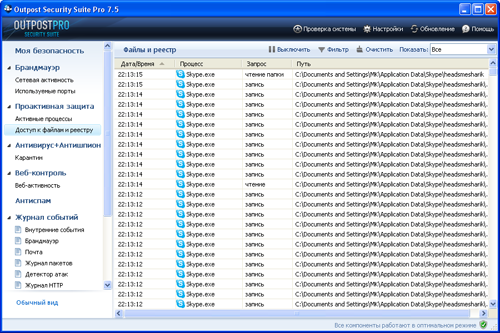
Вкладка "Антивирус+Антишпион" содержит данные о режиме работы и статусе постоянной защиты и сканера почты, информацию о базе сигнатур, количестве проверенных объектов, степени кэширования данных технологией SmartScan и статистику по обнаруженным угрозам и подозрительным объектам.
Рисунок 22. Вкладка "Антивирус+Антишпион"

Из данной вкладки можно запустить работу сканера вредоносных программ (данная функция дублирует команду "Проверка системы" на панели инструментов). После запуска сканера, мы можем выбрать один из типов проверки - быструю, полную или выборочную. Также в этом окне мы можем выбрать подозрительный файл для отправки его производителю на исследование.
Рисунок 23. Сканер вредоносных программ
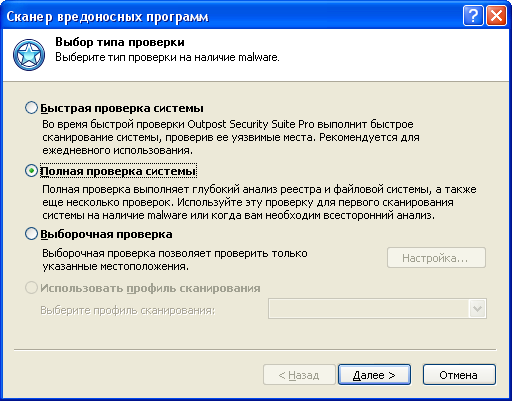
После этого запускается сканирование системы, и мы можем наблюдать действия антивируса, процент выполнения проверки и количество проверенных объектов.
Рисунок 24. Процесс проверки системы
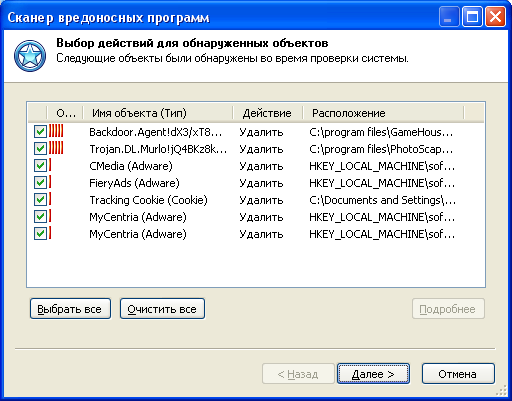
По окончании проверки Outpost Security Suite Pro 7.5 выводит окно с найденными вирусами и подозрительными объектами и предлагает выбрать действия для обнаруженных объектов.
Рисунок 25. Выбор действий для обнаруженных объектов
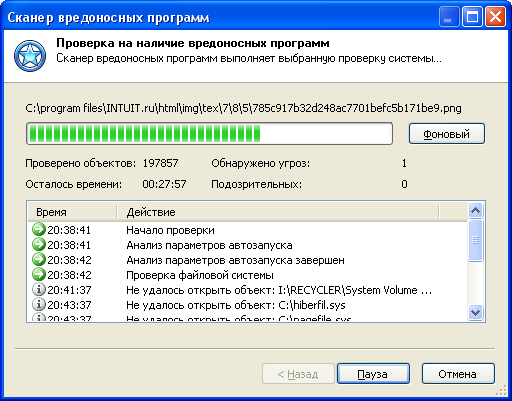
Во вкладку "Антивирус+Антишпион" всего входит один раздел - "Карантин". В этом разделе отображается список всех опасных и подозрительных объектов, помещенных в карантин. Нажав на любой объект, мы можем получить его описание, а также информацию о его названии, типе и расположении. Любой объект в карантине мы можем как восстановить, так и безвозвратно удалить.
Рисунок 26. Раздел "Карантин"
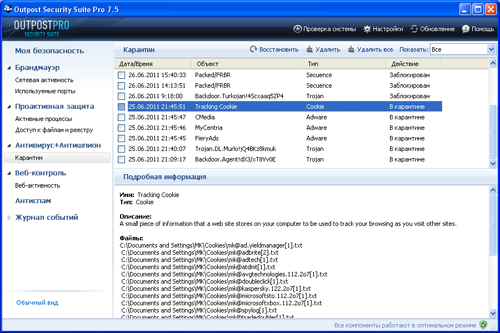
Вкладка "Веб-контроль" содержит данные о режиме работы и статусе данного инструмента, а также статистику блокируемого содержания веб-страниц.
Рисунок 27. Вкладка "Веб-контроль"
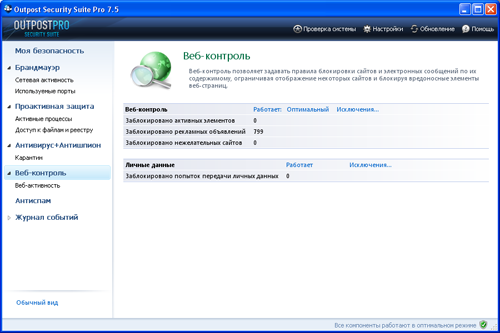
При работе данного инструмента в браузере можно открыть окно "Веб-контроль", которое позволит включать блокировку различных объектов и будет показывать статистику заблокированных объектов.
Рисунок 28. Окно "Веб-контроль" в браузере
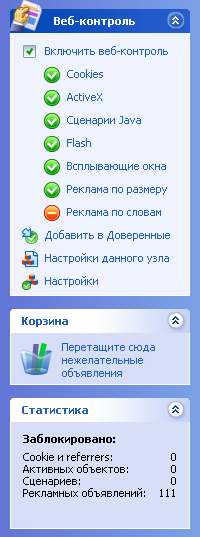
В разделе "Веб-активность", входящим в данную вкладку, мы можем увидеть список всех элементов, которые обрабатываются фильтрами, входящими в "Веб-контроль", в настоящий момент.
Рисунок 29. Раздел "Веб-активность"
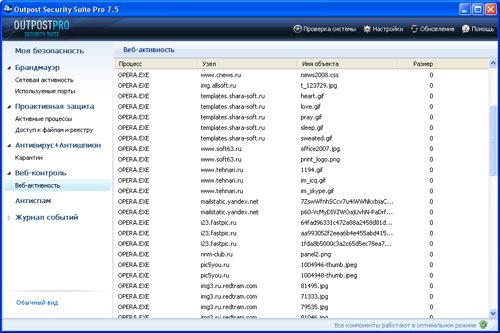
Вкладка "Антиспам" позволяет получить информацию о режиме работы и статусе данного инструмента, а также статистику полученных и забракованных электронных писем.
Рисунок 30. Вкладка "Антиспам"
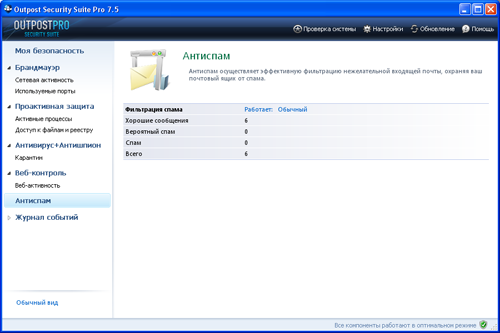
После установки модуль "Антиспам" встраивает в почтовый клиент небольшую панель инструментов, которая обеспечивает доступ ко всем своим настройкам.
Рисунок 31. Панель "Антиспам" в Microsoft Outlook
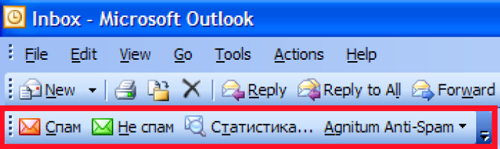
Последняя вкладка "Журналы" позволяет перейти к настройкам журналов и к папке с файлами журналов и логов. В разделах данной вкладки располагается информация обо всех типах событий в Outpost Security Suite Pro 7.5.
Рисунок 32. Вкладка "Журналы"
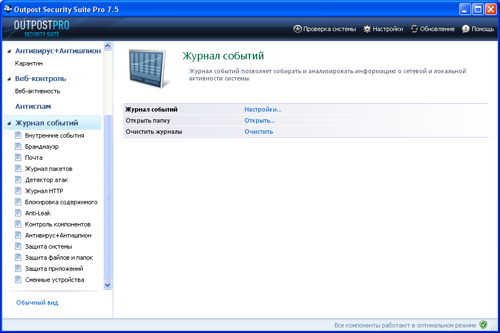
В обзоре мы описали расширенный режим работы Outpost Security Suite Pro 7.5. Для обычных пользователей больше подойдет обычный режим, переключиться в который мы можем, нажав на надпись "Обычный режим" в левом нижнем углу главного окна. Визуальное различие между главным окном в обычном режиме состоит в том, что большинство дополнительных разделов разных инструментов стали недоступны.
Рисунок 33. Обычный режим работы Outpost Security Suite Pro 7.5
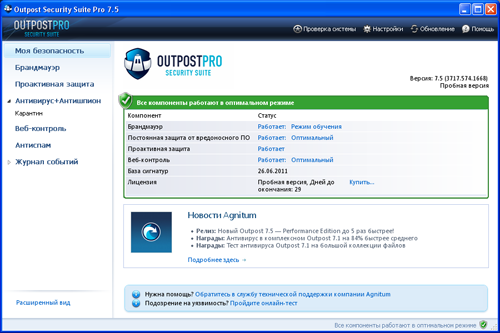
Отдельно остановимся на новых функциях в Outpost Security Suite Pro 7.5.
Механизм SmartDecision анализирует исполняемые файлы по ряду критериев, для определения о их благонадежности или же, напротив, потенциальную опасность, используя многоуровневую систему измерения рисков. При обнаружении защитой Outpost Security Suite Pro 7.5 неизвестного или непроверенного приложения пользователь получает запрос на дальнейшие действия и визуальную подсказку в виде рекомендации (разрешить, блокировать или остановить приложение) с подсветкой уровня угрозы - красной, желтой или зеленой.
Это позволяет снизить риск принятия неправильного решения неопытным пользователем, при сохранении гибкости в принятии решения для опытных пользователей.
Рисунок 34. Сообщение с рекомендацией SmartDecision
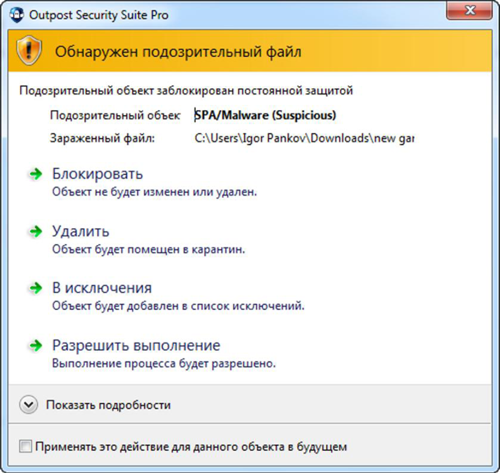
Защита USB-устройств позволяет выбрать один из сценариев блокировки автозагрузки:
- отключение исполнения файла autorun.inf. В этом случае блокируется только автозапуск и остается возможность запускать исполняемые файлы вручную;
- полная блокировка USB-накопителей;
- блокировка запуска всех исполняемых файлов или всех файлов, не подписанных доверенной подписью производителя.
Рисунок 35. Сообщение о блокировке автозагрузки

Дополнительно следует сказать о том, что продукт имеет подробную справку и сопровождается подробным руководством пользователя на русском языке. Также из программы одним нажатие клавиши можно обратиться в службу технической поддержки компании Agnitum или послать подозрительный файл на проверку.
Выводы
Закончив описание Outpost Security Suite Pro 7.5, мы можем перейти к подведению итогов. В целом Outpost Security Suite Pro 7.5 заслуживает положительную оценку. Большая функциональность, наборы готовых настроек работы брандмауэра, высокая скорость работы - все это говорит о качестве Outpost Security Suite Pro 7.5. Минусы относятся к организации информации в пользовательском интерфейсе и "перегруженности" процесса обучения.
Также следует внимательно выбирать режим, в котором будет работа программы. Например, при работе в расширенном режиме достаточно часто возникают ситуации, когда Outpost Security Suite Pro 7.5 по нескольку раз спрашивает о действиях, которые ему нужно совершить с одной и той же программой. Для профессионалов это скорее плюс, так как позволяет следить за целостностью программ, а у обычного пользователя это будет вызывать неудобство.
Плюсы:
- Широкий спектр функциональных возможностей. В Outpost Security Suite Pro 7.5 включен большой набор различных инструментов - антивирус, антишпион, брандмауэр, проактивная защита, веб-контроль, антиспам. Всё это позволяет организовать комплексную защиту компьютера от внутренних и внешних угроз. Также стоит сказать о том, что в Outpost Security Suite Pro 7.5 присутствует планировщик и формируются подробные отчеты по всем событиям, что увеличивает удобство работы с ним.
- Наличие обычного и расширенного режима работы. Данное разделение достаточно удобно, т.к. опытным пользователям дает возможность настроить работу Outpost Security Suite Pro 7.5 под свои задачи, а обычным пользователям не отвлекаться на сложные для них настройки.
- Настройки по умолчанию. В Outpost Security Suite Pro 7.5 используются автоматически обновляемые наборы правил работы разных инструментов. Данные правила создаются в программе Agnitum ImproveNet, которая анализирует работу большого количества копий программы. Применение данных правил позволяет получать надежную защиту даже людям с минимальными знаниями в области информационной безопасности.
- Скорость работы. Высокая скорость работы и низкая загрузка компьютера подтверждается не только субъективным впечатлением, но и объективным тестированием портала anti-malware.ru.
- Стандартность пользовательского интерфейса. В Outpost Security Suite Pro 7.5 используются стандартные компоненты интерфейса Windows, что делает работу в программе понятной большинству пользователей и простой в управлении.
- Подробная справочная система. Справка, документация и техническая поддержка Outpost Security Suite Pro 7.5 выполнены на высоком уровне.
- Для многих пользователей большим плюсом является наличие бесплатных версий большинства продуктов компании Agnitum. Выпуск бесплатной версии Outpost Security Suite Free 7.5 производителем также запланирован.
Минусы:
- Целостность восприятия программы. Последовательность инструментов в главном окне и окне настроек не совпадает. Это немного сбивает с толку, когда ожидаешь увидеть настройку инструмента в привычном для нее месте в главном окне.
- В интерфейсе программы есть ряд недостатков. Так, значки в разделах (например, "Активные процессы", "Карантин" и.т.д.) имеют одинаковый серый цвет (немного различаясь в его насыщенности) и когда они заблокированы, и когда включены. Возникает впечатления, что они заблокированы всегда. Также есть вопросы к группировке строк на вкладках - они расположены очень плотно и шрифт в них немного размыт, что ухудшает восприятие информации.
- Некоторым пользователям будет непривычен способ разделения функций между главным окном программы и настройками, когда в главном окне мы можем только просматривать информацию о работе инструмента и не можем управлять его работой.
Продукт получает итоговую оценку 9 из 10 баллов.
Продукт получает награду Approved by Anti-Malware.ru

